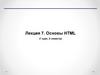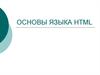Similar presentations:
Основы HTML
1.
Основы HTML2.
HTML(Hyper Text Markup Language)
язык разметки гипертекста Web-страницы
3.
Программы для созданияHTML – файлов:
Редакторы (HTML Wirtel, HTML Assistant, WebEdit,
HomeSite, Блокнот и т.д.)
Шаблоны
Программы-преобразователи
4.
Программы для просмотраWeb - страниц
Microsoft Internet Explorer
Netscape Communicator
The Bat!
Opera и т.д.
5.
Программы для созданияHTML – файлов:
Блокнот
(для создания страницы)
Internet Explorer
(для интерпретации файлов)
6.
Гипертекст – это текст, содержащийспециальные разметочные теги.
Теги (tag – ярлык, признак) –
инструкции браузера, указывающие
способ отображения текста.
7.
Пример тегаТипы тегов
<HTML>
</HTML>
Парные (влияет на текст с того места, где употреблён тег, до
того места, где указан признак окончания его действия)
Непарные
8.
Категории теговСтруктурные теги
Теги символов
Теги форматирования абзацев
Теги оформления списков данных
Теги логического форматирования текста
Теги физического форматирования текста
9.
СтруктураHTML - документа
10.
<HTML></HTML>
начинает описание HTML - файла
HTML - документ состоит
из двух частей:
1. Раздел заголовка
2. Содержательная часть
11.
Раздел заголовкаНачинается тегом <HEAD>
Заканчивается тегом </HEAD>
Mежду данными тегами располагается тег
<TITLE> </TITLE> (этот тег используется для
задания названия документа)
12.
Раздел содержательной частиНачинается тегом <BODY>
Заканчивается тегом </BODY>
(между которыми располагается содержим
HTML - документа)
13.
Создать файл в Блокноте (сохраните в файлеПример, указав расширение *. html)
<HTML>
<HEAD>
<TITLE> КАрх-21-3</TITLE>
</HEAD>
<BODY>
Список группы КАрх-21-3
</BODY>
</HTML>
14.
Теги символовТеги логического форматирования
текста
Теги физического форматирования
текста
15.
Теги логического форматированиятекста
<CITE> </CITE>
<CODE> </CODE>
<DEL>
</DEL>
<DFN>
</DFN>
<INS>
</INS>
<EM>
</EM>
<KBD>
</KBD>
<SAMP> </SAMP>
<STRONG> </STRONG>
<VAR>
</VAR>
16.
Теги физическогоформатирования текста
<B>
</B>
<I>
</I>
<U>
</U>
<TT>
</TT>
<STRIKE> </STRIKE>
<S>
</S>
<BIG>
</BIG>
<SMALL> </SMALL>
<SUB> </SUB>
<SUP>
</SUP>
<FONT> </FONT>
<BASEFONT>
17.
<ACRONYM></ACRONYM>используется для отметки аббревиатур, акронимов (акроним –
произносимое слово, состоящее из начальных букв
словосочетания); используя тег <TITLE> - можно указать
«расшифровку» акронима, которая появляется на экране, когда
курсор располагается на акрониме.
18.
Пример использования тега<ACRONYM>:
<ACRONYM TITLE=«ТОО»> Акционерное общество
</ACRONYM> «Казахская головная архитектурностроительная академия»
19.
Тег <FONT>позволяет изменить шрифт
20.
Параметры тега <FONT>FACE (задаёт название шрифта, которым
будет выводится текст)
SIZE (задаёт размеры шрифта в условных
единицах от 1 до 7)
COLOR (устанавливает
цвет
шрифта,
который может задаваться с
помощью стандартных имён или
набором шестнадцатеричных цифр)
21.
Задание цветана языке HTML
Шестнадцатеричные значения
(цветовая система базируется на трёх
основных цветах – красном, зеленом и
синем – обозначается RGB)
Например: #000000, #0000FF, #FF0000,
#FFFFFF
Мнемонические обозначения
(название цвета)
Например: Red, White, Blue, Green
22.
Пример использованияпараметра Color:
<FONT COLOR=Green> Шрифт
размера 6, цвет зелёный </FONT>
<BR>
или
<FONT
COLOR=#008000>
Шрифт
размера 6, цвет зелёный </FONT>
<BR>
23.
Примеры использованияпараметров тега <FONT> :
<FONT FACE=“ARIAL”>
Название шрифта </FONT> <BR>
<FONT SIZE=5> Шрифт размера 5 </FONT> <BR>
<FONT FACE=“ARIAL” SIZE=+3 COLOR=Green> Шрифт размера
6, цвет зелёный </FONT> <BR>
24.
Тег <BASEFONT>используется для указания размера,
типа и цвета шрифта по умолчанию
25.
Примеры использованиятега <BASEFONT> :
<BASEFONT FACE=“Courier”
COLOR=#008080>
Шрифт по умолчанию размера 3<BR>
<BASEFONT SIZE=2>Шрифт размера 2<BR>
<BASEFONT SIZE=4 COLOR=Olive> Шрифт размера 4, цвет
оливковый <BR>
26.
Пример использования параметраColor c тегом <BODY>:
<BODY BGCOLOR=#008080> Задание
цвета фона <BR>
27.
Тег <Р>тег «параграф», отделяет абзац
друг от друга
28.
Примеры использованиятега <P> :
<P ALIGN=LEFT>
Выравнивание по левой границе окна<BR>
<P ALIGN=CENTER>
Выравнивание по центру окна<BR>
<P ALIGN=RIGHT>
Выравнивание по правой границе окна<BR>
<P ALIGN=JUSTIFY>
Выравнивание по ширине окна<BR>




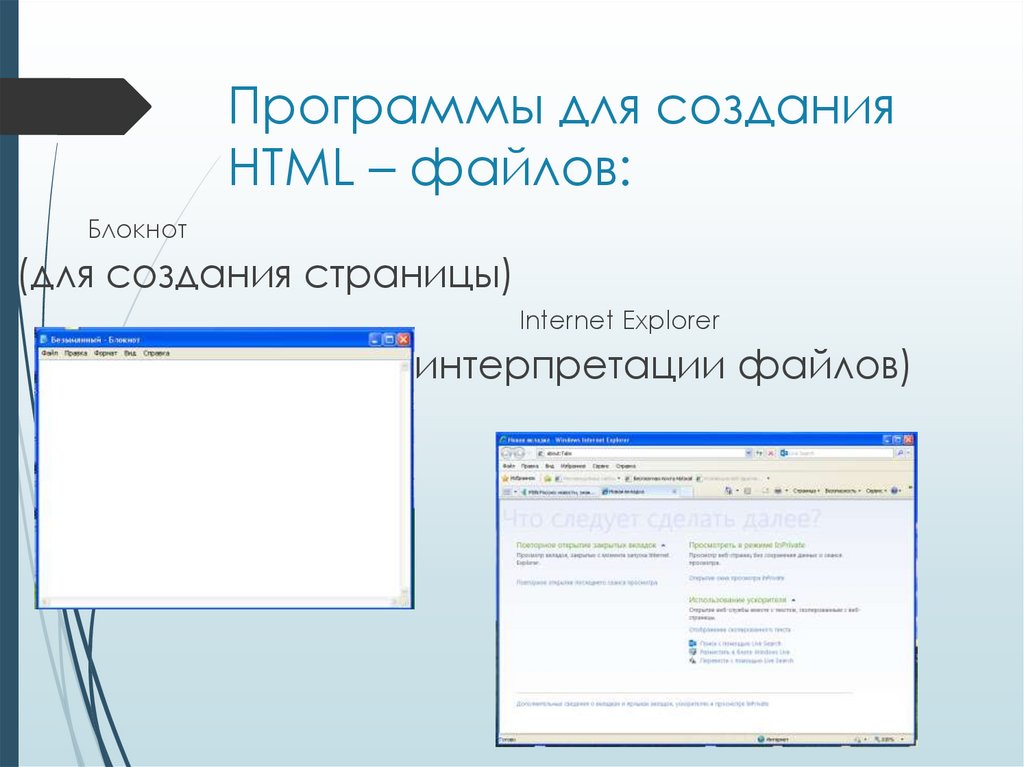









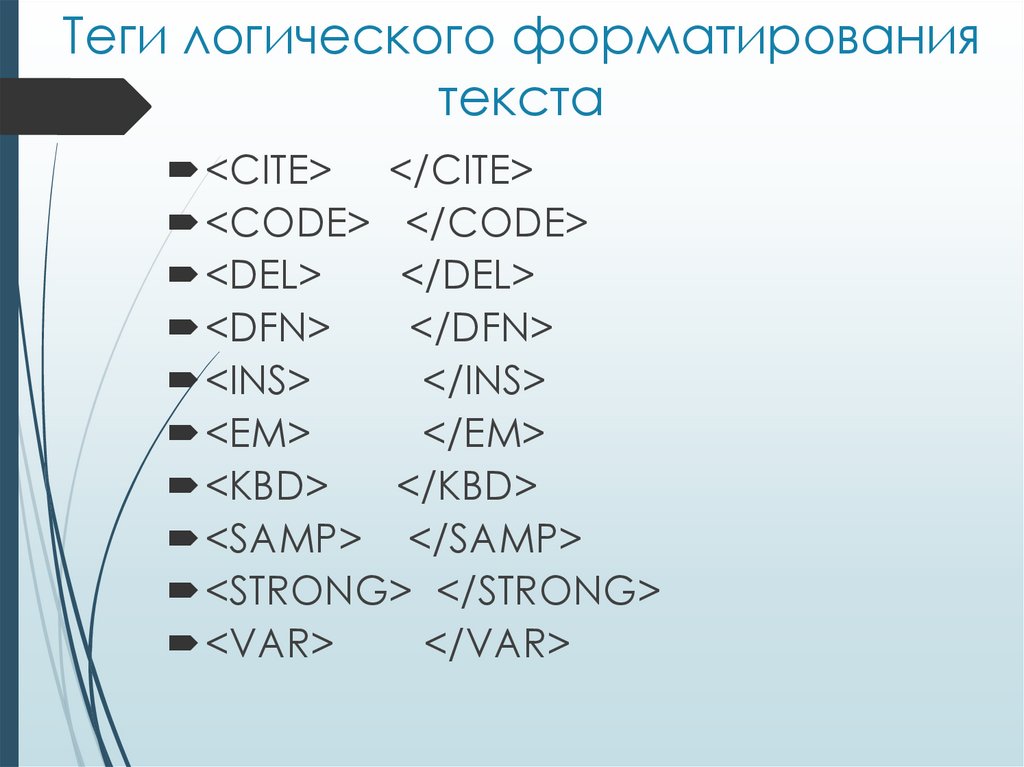



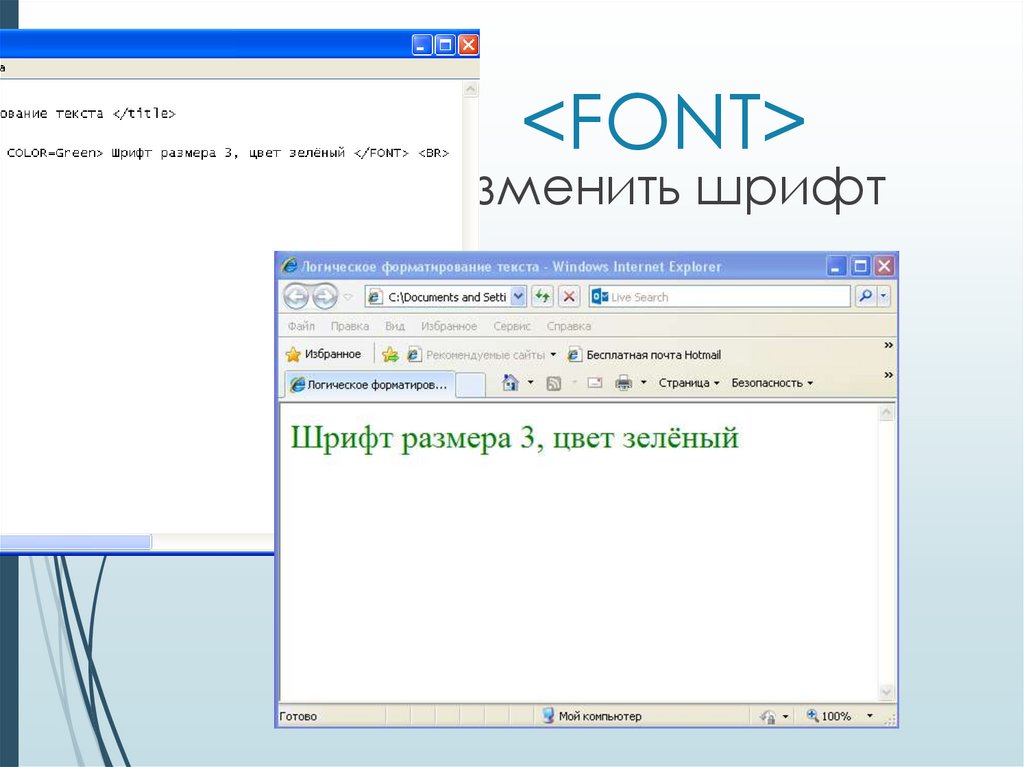
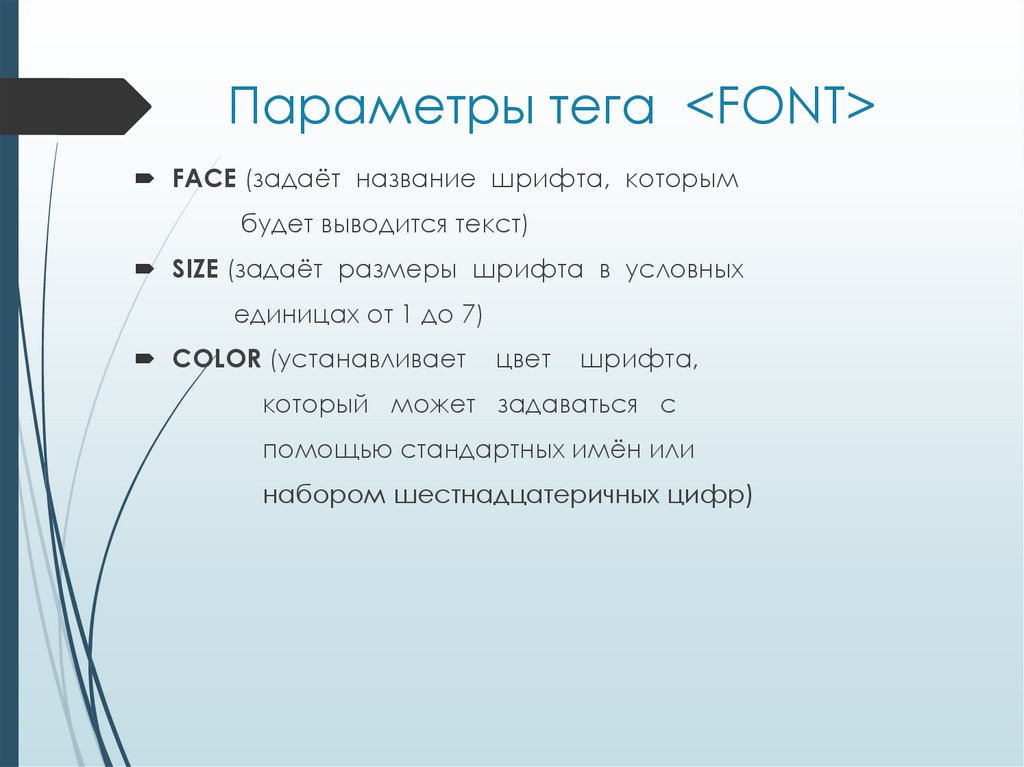





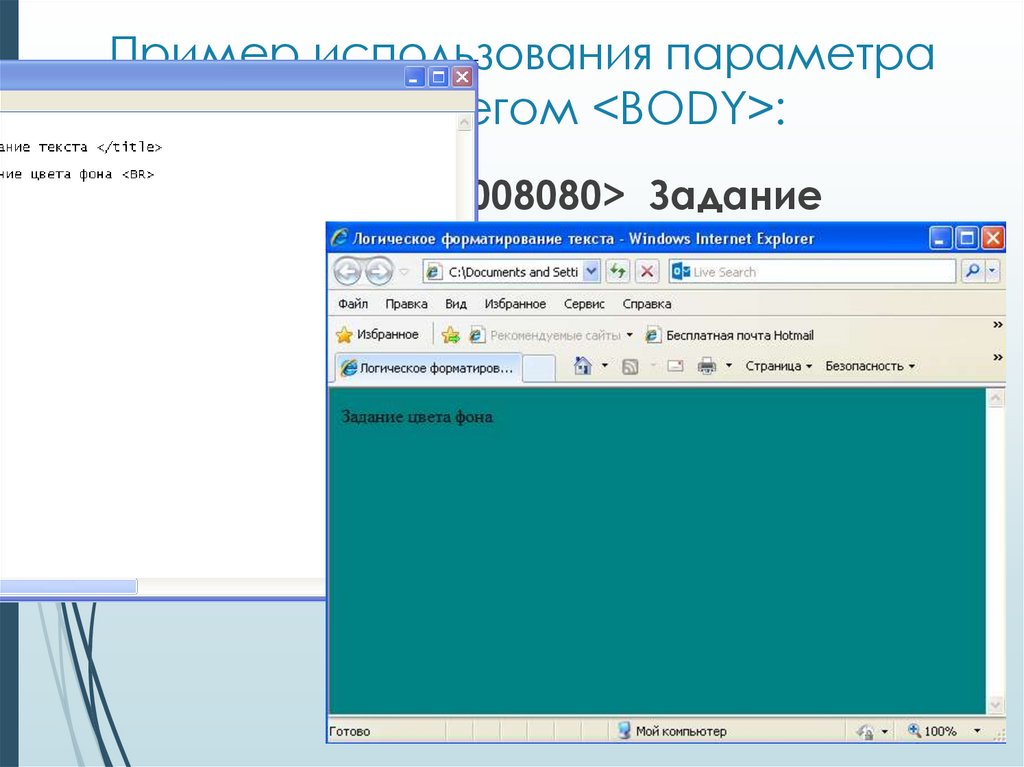


 internet
internet